
Haluatko tietää joitain Google-kääntäjän temppuja? Tämän Google-työkalun tulon jälkeen kääntäjästä on tullut yksi eniten käytetyistä koko planeetalla. sovellus pystyy kääntämään lauseita ja verkkosivuja 150 kielelle lähes välittömästi.
Sen suurin hyve on, että se ei rajoitu vain tekstien kääntämiseen. Pikemminkin siitä on ajan myötä kehittynyt nykyinen, yksi monipuolisimmista käännössovelluksista. Joka päivä tuhannet ihmiset käyttävät tätä työkalua ratkaistakseen epäilyksiään ja ymmärtääkseen sanoja toisella kielellä. Mutta, Saatko siitä kaiken irti?
Vaikka ei siltä vaikutakaan, Google-kääntäjä piilottaa monia mielenkiintoisia temppuja, jotka kannattaa tietää, varsinkin jos olet käyttäjä, joka käyttää sitä usein. Siksi alempana esittelemme sinulle tärkeimpiä, jotta saat niistä kaiken irti.
Käytä Google-kääntäjää ilman Internet-yhteyttä

Monet eivät tiedä sitä, mutta yksi Google-kääntäjän temppuista on, että sitä voidaan käyttää ilman nettiyhteyttä, mikä on etu muihin vastaaviin palveluihin verrattuna. Todellakin! Jotta voisit nauttia tästä, sinun olisi pitänyt aiemmin ladata kieli, jolle haluat kääntää.
Lisäksi tämän saavuttamiseksi sinulla on oltava sovellus asennettuna, koska jos käytät sitä suoraan verkosta, et voi tehdä sitä. Voit ladata kielen seuraavasti:
- Google-kääntäjäsovelluksessa Siirry asetusosioon klikkaamalla profiilikuvaasi.
- Siirry osioon "Ladatut kielet”. Näyttöön tulee luettelo ladattavissa olevista kielistä.
- Valitse paketti, jonka haluat ladata.
Tästä lähtien voit aina kääntää kyseiselle kielelle ilman Internet-yhteyttä. Näiden pakettien paino on yleensä 30–50 megatavua.
Käännä älypuhelimen näppäimistöltä

Varmasti olet joskus keskustellut jonkun kanssa toisella kielellä tai ehkä olet halunnut kirjoittaa sanan eri kielellä. Todennäköisesti olet jättänyt sovelluksen tehdäksesi tämän jota käytit ja syötit kääntäjän.
Mutta entä jos kertoisimme sinulle, että Gboard-näppäimistö sisältää oman kääntäjän? Jos et tiennyt, matkapuhelimeesi tehtaalla asennettu näppäimistö tuo oman kääntäjän, jonka avulla voit kirjoittaa sanoja yhdellä kielellä niin, että ne näkyvät toisella kielellä. Voit tehdä sen noudattamalla seuraavia vaiheita:
- Anna sovellus, jossa näppäimistö näkyy ja milloin se näytetään, paina painiketta, jossa on kolme vaakasuuntaista pistettä.
- Paina seuraavaksi vaihtoehtoa "kääntää”. Näet, että vaihtoehtoinen kirjoituspalkki näkyy itse näppäimistössä. Voit myös valita kielen, jolle haluat kääntää.
- Aloita kirjoittaminen, jotta näppäimistö kääntää kirjoittamasi tekstin.
Tämä toimii minkä tahansa viestisovelluksen, kuten WhatsAppin, Telegramin tai jopa Facebookin ja Instagramin kanssa. Nyt tiedät, että sinun ei tarvitse poistua sovelluksesta ja käyttää kääntäjää kääntääksesi mitä haluat kirjoittaa.
Käännä kuvia ja valokuvia

Tämä on erittäin hyödyllistä, kun menet kadulla ja löydät kyltin, jonka haluat kääntää, tai olet ravintolassa etkä ymmärrä valikkoa, koska se on toisella kielellä. Nyt, tekoälyn ansiosta voit yhdistää mobiililaitteesi kameran Google-kääntäjän tekniikkaan ottaaksesi kuvia teksteihin ja kääntääksesi niitä.
Joten kun näet jossain tekstiä, jonka haluat kääntää, mene puhelimesi kameraan, valitse Google Lens -vaihtoehto ja ota kuva siitä. Kääntääksesi sen, Siirry "Käännä"-osioon, ja valokuvassa näkyvä teksti käännetään automaattisesti haluamallesi kielelle.
tämä se toimii myös minkä tahansa galleriassasi olevan tekstikuvan kanssa. Sinun tarvitsee vain mennä kuvaan ja etsiä Google Lens -vaihtoehto päästäksesi kääntäjään. Ei enää tuhlaa aikaa kirjoittaa sanasta sanaan!
Suora keskustelu tai käännöstila

Tämä Google-kääntäjätemppu on tarkoitettu pääasiassa ratkaisemaan yksi suurimmista ongelmista, joita ihmiset kohtaavat ollessaan toisessa maassa, jossa he eivät puhu kieltä. Google-kääntäjän avulla matkustavat ihmiset voivat kommunikoida paikallisten kanssa suoran keskustelun tai käännöstoiminnon ansiosta. Näin voimme kääntää reaaliajassa sen, mitä haluamme ilmaista, ja toistaa sen keskustelukumppanille.
Tämän toiminnon etuna on, että se on saatavana verkkoversiona, joten sinun ei tarvitse ladata sovellusta nauttiaksesi siitä. Käyttääksesi keskustelutilaa, sinun tarvitsee vain painaa "Live-käännös" -painiketta, joka sijaitsee alareunassa. Voit kirjoittaa sanat, jotka haluat kääntää, tai puhua ne nopeuttaaksesi sitä painamalla mikrofonipainiketta.
Tällä tavalla voit kommunikoida toista kieltä puhuvan henkilön kanssa ilman suuria ongelmia. Erittäin hyödyllinen toiminto, jonka avulla pääset eroon monista ongelmista, varsinkin kun olet maassa, jossa et osaa kieltä.
Käännä kokonaisia asiakirjoja
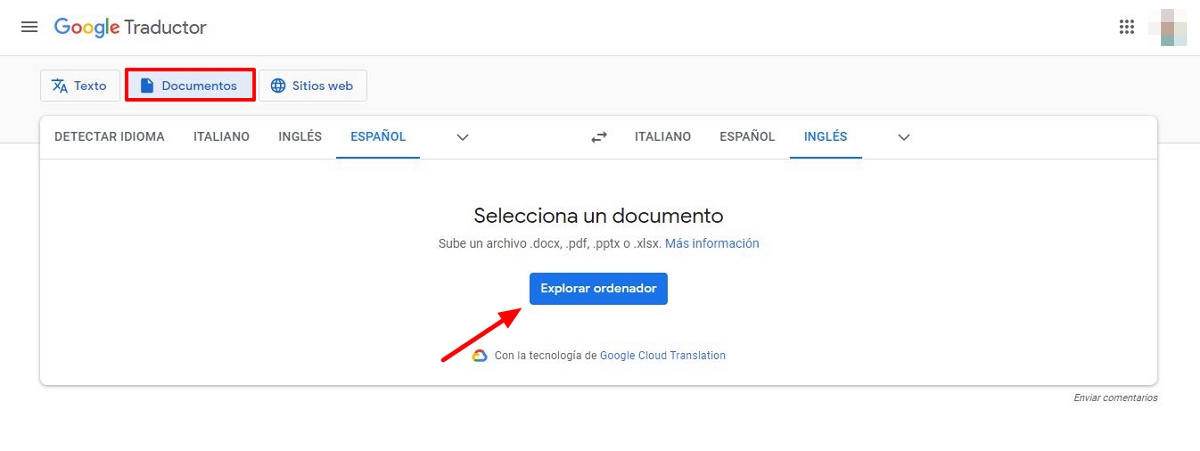
Ehkä, kun haluat kääntää asiakirjan mille tahansa kielelle, kopioi ja liitä kaikki teksti osoitettuun ruutuun. Sen tekeminen on pelkkää ajanhukkaa! Sinun tarvitsee vain siirtyä työpöytäversioon, valita asiakirjavaihtoehto ja etsiä tietokoneeltasi tiedosto, jonka haluat kääntää. Se toimii missä tahansa muodossa, olipa se sitten .docx, .pdf, .pptx tai .xlsx.
Kun olet ladannut sen, Ohjelma kääntää sen kokonaan muutamassa sekunnissa, ja se on valmis ladattavaksi eri kielellä.
Kuuntele, kuinka käännösi lausutaan
Yksi yleisimmistä ongelmista on kielten ääntämisen ymmärtäminen. Tästä syystä Google-kääntäjän temppu on integroitu vaihtoehto, josta voi tulla jopa erinomainen yksityinen kieltenopettaja.
Jos haluat tietää, kuinka käännetty sana lausutaan, jotta voit käyttää sitä tulevissa tilanteissa, voit kuunnella kuinka se puhutaan napsauttamalla kaiutinkuvaketta, joka tulee näkyviin sivulle. Lisäksi voit nähdä sen fonetiikan, jotta voit oppia ääntämään sen täydellisesti.
Tallenna sanat, joita käytät eniten
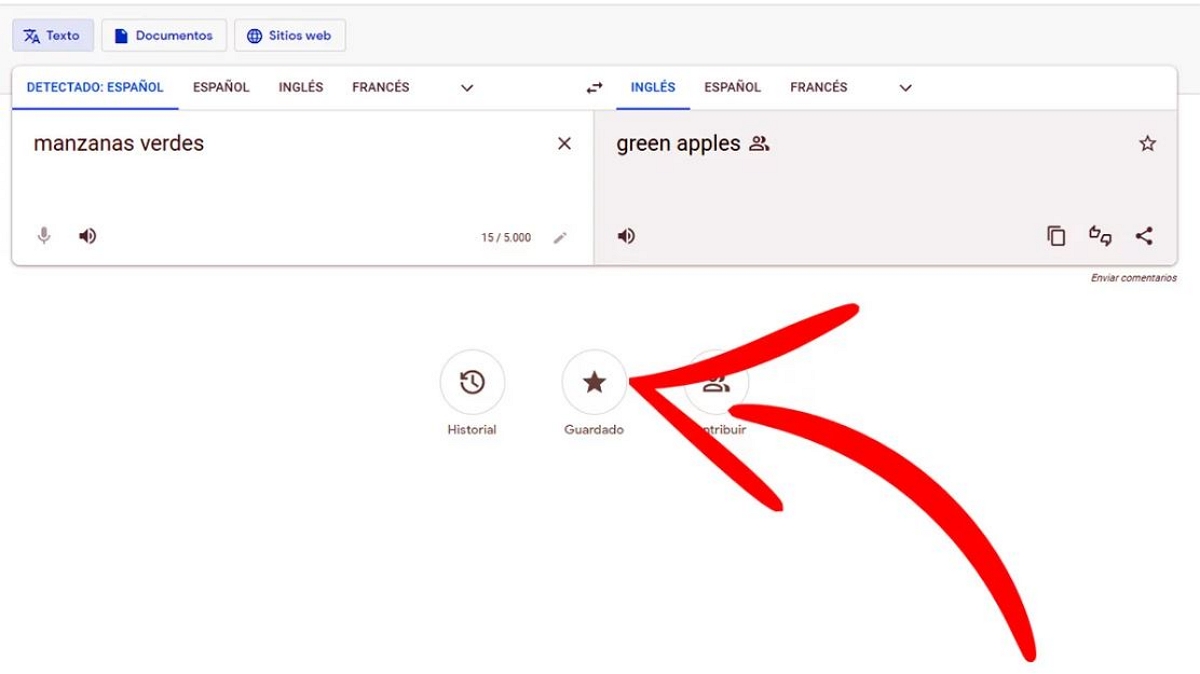
Jos matkustat paikassa, jossa puhutaan eri kieltä ja käytät usein samoja lauseita kommunikoidaksesi, Voit tallentaa ne, jotta et kirjoita niitä joka kerta. Tämä sopii mainiosti ilmauksiin tervehtimiseen, reittiohjeiden kysymiseen tai keskustelun aloittamiseen.
Kun haluat tallentaa lauseen, sinun tarvitsee vain kirjoittaa teksti, jonka haluat kääntää, ja kun tulos on näkyvissä, näet, että sen viereen ilmestyy tähtikuvake. Napauta sitä, niin sana tai lause tallennetaan automaattisesti henkilökohtaiseen kirjaasi, johon pääset siirtymällä kääntäjään ja painamalla tähtikuvaketta. Tämä vie sinut paikkaan, jossa kaikki tallentamasi lauseet tai sanat on tallennettu.